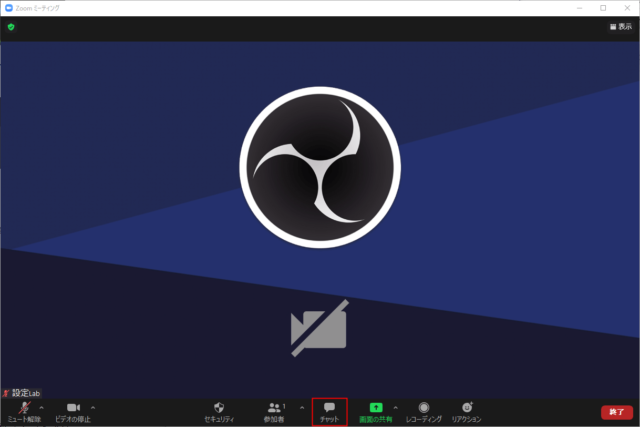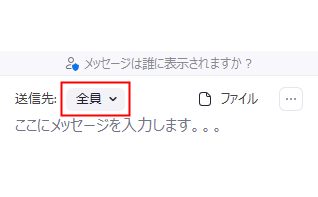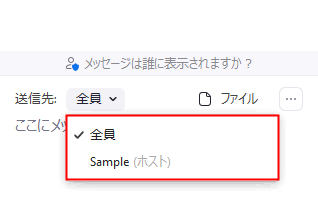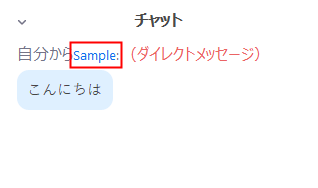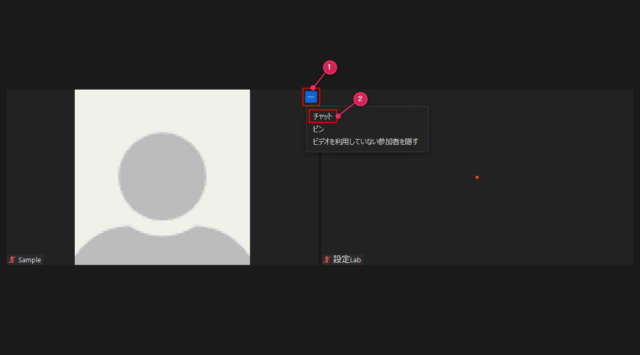Zoomでダイレクトメッセージ(プライベートチャット)のやり方を紹介します。
Zoomではホストが「許可」をしていればミーティング参加者同士での個別チャットが可能です。
また、ダイレクトメッセージは「ホスト」や他の「参加者」でも見ることはできません。
ダイレクトメッセージの使い方
基本的な使い方は普通のチャットと同じで、個別にメッセージを送信したい相手を選ぶだけで使用できます。
ミーティング画面で「チャット」をクリックしてチャットウィンドウを表示します。
チャットウィンドウで「全員」になっている箇所をクリックします。
※ホストの場合は「皆様」と表示されます。
参加者の名前が表示されるのでダイレクトメッセージを送信したい相手を選択します。
※「全員」が選択されていると参加者全員にチャットが見られるので気をつけましょう。
後は通常通りにチャットを行うと特定の参加者とだけのチャットができます。
他にもダイレクトメッセージの相手を選択する方法があります。
チャット欄から相手を選択
チャットウィンドウにある相手の名前をクリックすると送信先に指定することができます。
※相手の名前がチャットウィンドウにある場合に限ります。
ビデオ通話画面から選択
ビデオ通話に表示されている相手の画面にマウスを合わせて「…」→「チャット」をクリックします。
チャットウィンドウの「送信先」に選択した相手の名前が表示されるので、チャットを送信すると個別チャットが行えます。
いずれの方法でも「送信先」に間違いが無いことを確認してからチャットを送信しましょう。
以上の操作で個別にチャットを送信することができます。